当我们遇到系统卡顿、病毒侵害或是要更换操作系统时,重装系统成了许多笔记本用户的首选解决方案。重装系统不仅能够帮助解决软件层面的问题,还能够给笔记本带来...
2025-03-25 11 重装系统
当电脑出现无法开机的故障时,重装系统往往是解决问题的有效途径之一。如果你的电脑不幸遇到此类问题,应该如何使用U盘来重装系统呢?本文将为各位电脑用户详细解析用U盘重装系统的步骤,确保即便是计算机初学者也能顺利完成操作。
在开始之前,你需要做好以下准备工作:
1.1获取U盘
选择一个容量足够大的U盘(建议8GB以上),它将会作为安装系统的引导盘。
1.2制作U盘启动盘
下载并安装制作工具,比如UltraISO、Rufus等。
插入U盘,打开制作工具,选择“启动盘制作”功能。
导入下载好的系统镜像文件,根据提示完成启动盘的制作过程。
1.3获取系统镜像文件
选择合适的操作系统版本,从官方渠道或可信的第三方网站下载系统镜像文件。
确保下载的系统镜像文件完整且未被病毒感染。
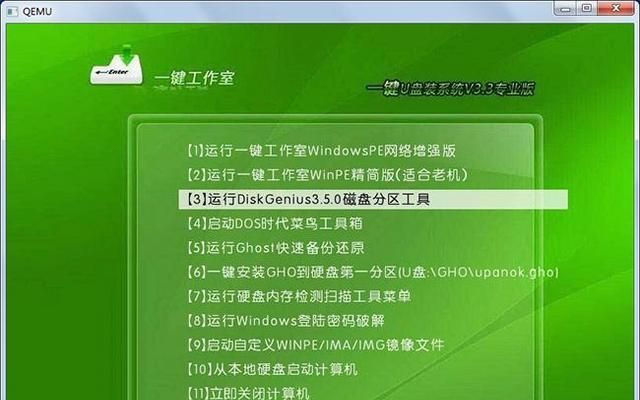
以下步骤是重装系统的核心部分,我们将一步步详细介绍。
2.1电脑启动设置
将制作好的U盘启动盘插入电脑USB接口。
重启电脑,按下特定的启动键(例如F2、F12、Del等,根据电脑品牌不同按键也不同)进入BIOS设置。
在BIOS设置中,将启动顺序调整为从U盘启动(USBHDD或USBZIP)。
2.2进入安装界面
保存设置后退出BIOS,电脑将自动从U盘启动,进入系统安装界面。
根据界面提示,选择语言、时间和键盘布局,然后点击“安装操作系统”。
2.3系统安装过程
选择要安装系统的磁盘分区(注意备份原有数据,因为这个操作会格式化选中的分区)。
确认分区后,系统文件会开始复制到硬盘。
等待复制完成后,重启电脑,此时请取出U盘。
2.4系统配置
重启后,电脑会继续安装过程,包括设置用户名、电脑名称、安全密码等。
根据提示完成系统设置,至此,系统重装基本完成。
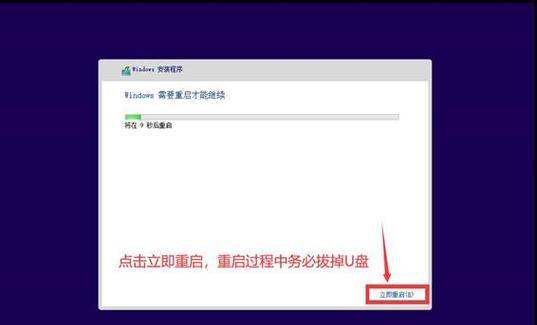
在重装过程中,用户可能会遇到一些常见问题,下面列举了几个问题以及相应的解决方法。
3.1制作U盘启动盘失败
检查U盘是否存在问题,尝试使用另一U盘重新制作。
确认所用的制作工具是否为最新版本。
可能是因为权限问题,尝试以管理员身份运行制作工具。
3.2BIOS启动顺序设置错误
再次重启电脑并进入BIOS设置,仔细检查启动顺序设置。
部分电脑可能需要在特定模式下才能识别U盘启动,例如UEFI模式。
3.3系统安装过程中出现错误
检查系统镜像文件是否损坏,可以尝试重新下载。
确认磁盘分区格式是否与系统镜像文件兼容。
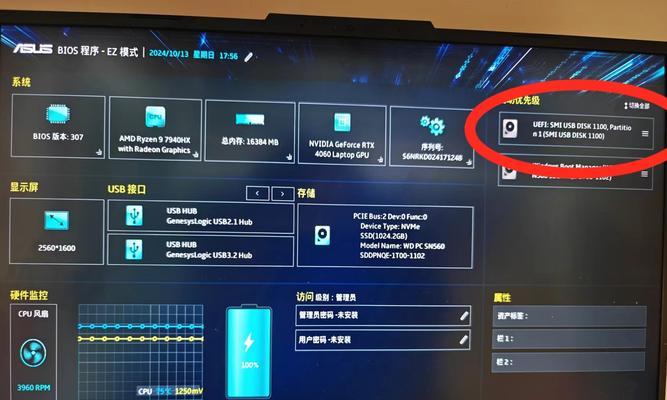
通过本文的介绍,相信你已经掌握了如何使用U盘来重装电脑系统的方法。希望在遇到电脑无法开机时,你能够从容不迫地按照上述步骤操作,成功解决系统问题。如果你还有其他疑问,欢迎在评论区提问,我们将及时为你解答。祝你电脑使用愉快!
标签: 重装系统
版权声明:本文内容由互联网用户自发贡献,该文观点仅代表作者本人。本站仅提供信息存储空间服务,不拥有所有权,不承担相关法律责任。如发现本站有涉嫌抄袭侵权/违法违规的内容, 请发送邮件至 3561739510@qq.com 举报,一经查实,本站将立刻删除。
相关文章

当我们遇到系统卡顿、病毒侵害或是要更换操作系统时,重装系统成了许多笔记本用户的首选解决方案。重装系统不仅能够帮助解决软件层面的问题,还能够给笔记本带来...
2025-03-25 11 重装系统

在数字化时代,电脑成为我们日常工作中不可或缺的一部分。然而,随着长期使用,系统可能变得缓慢、不稳定,甚至出现故障。重装系统是解决这些问题的有效手段之一...
2025-03-25 8 重装系统

重装操作系统是许多计算机用户在遇到系统卡顿、病毒感染或者软件冲突时采取的解决方案之一。对于使用Gateway笔记本的用户来说,重新安装系统是一项既重要...
2025-03-20 11 重装系统

在当今快节奏的数字生活中,一个响应迅速、运行流畅的笔记本来应对复杂的工作和娱乐需求是必不可少的。然而,当二手ROG笔记本的性能开始下滑,或是你希望更换...
2025-03-17 17 重装系统

在使用笔记本电脑时,遇到鼠标和键盘同时失效的情况,无疑会令人束手无策。尤其是在需要重装系统更换系统时,没有输入设备的支持,操作变得异常困难。然而,即使...
2025-03-11 35 重装系统

当您的笔记本电脑遇到无法开机的情况时,您可能会考虑重装系统作为最终解决方案。但在进行重装之前,我们需要了解可能的原因以及重装系统带来的影响。本文将全面...
2025-03-10 26 重装系统